插入連接器
-
按一下


 。 查找
。 查找
- 在「插入連接器」對話方塊中,指定接腳間距和接腳計數。
(可選) 對於接腳計數,按一下「點選」並繪製一條展示相應連接器長度的籬選線。
- 指定是使用固定接腳間距建置連接器,還是壓縮或擴展連接器以使接腳與基本配線交叉點相符。
- 指定是一次插入整個連接器,還是使用用於插入分隔符或將連接器切斷為兩部分或更多部分的選項一個接腳接一個接腳地手動插入。
- 按一下「旋轉」或「翻轉」按鈕,以變更連接器符號的顯示。
預覽影像會更新,以反映對連接器顯示選項所做的變更。
- (可選擇的) 按一下「詳細資料」獲得更多選項,以定義以參數化方式建置的連接器符號的大小、造型和顯示設定。
- 按一下「插入」。
將顯示連接器的預覽輪廓,以放置在圖面上。它展示了連接器插頭端的圓角。「X」表示連接器的插入點,箭頭表示插頭端接線方向。
- 在圖面上指定插入點,或在指令提示下輸入 Z (縮放)、P (平移)、X、V 或 Tab,以在插入之前變更連接器方位。
如果選取了允許使用分隔符/切斷,則在「自訂接腳空間/切斷」對話方塊中,按一下「立即切斷符號」以切斷連接器,然後會顯示「連接器配置」對話方塊以用於定義您希望將其餘接腳插入圖面中的方式。
旋轉連接器
-
按一下


 。 查找
。 查找
- 指定是否要保持目前的屬性方位。
如果選取「是」(預設),則屬性文字方位不會在連接器旋轉時隨之旋轉。
- 選取要旋轉的連接器。
連接器會自動旋轉 90 度。
- 繼續按一下連接器,直至到達適當的位置。
- 按 Enter 或 Esc 結束指令。
範例:保留屬性方位 = 是
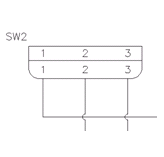 |
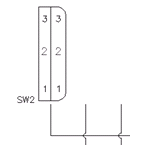 |
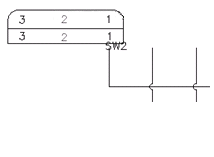 |
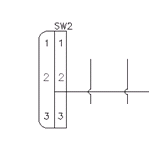 |
|
原始 |
第一個旋轉 |
第二個旋轉 |
第三個旋轉 |
範例:保留屬性方位 = 否
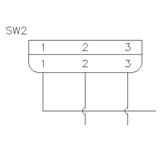 |
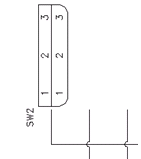 |
 |
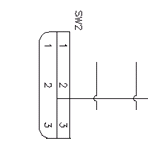 |
|
原始 |
第一個旋轉 |
第二個旋轉 |
第三個旋轉 |
反轉連接器
-
按一下


 。 查找
。 查找
- 選取要反轉的連接器。
連接器將根據其原始方位自動反轉。
註: 對於沒有圓角的單插座連接器,圖形外觀看似無變更,但接線屬性已移至連接器的另一端。 - 按 Enter 或 Esc 以結束指令。
拉伸連接器
-
按一下


 。 查找
。 查找
- 選取要拉伸的連接器端。
- 指定連接器結束的位置 (位移的第二個點)。拖曳滑鼠至適當位置,或者輸入座標。 註: 在拉伸時按 Tab,可變更連接器屬性的可見性。請參閱下面的「秘訣與提示」,以取得更多資訊。
- 按 Enter 或 Esc 結束指令。
秘訣與提示
- 拉伸連接器不支援窗選。
- 打開鎖點。
- 在連接器的末端開始拉伸。不存在第一個位移點。
- 如果拉伸的連接器端越過連接器的標籤 ID 屬性 (屬性名稱 TAG1 或 TAG2),則此屬性會與屬性 INST、LOC、DESC1、DESC2 以及 DESC3 隨拉伸重新配置。拉伸時按 Tab 可變更這些屬性的可見性。如果打開這些屬性,則它們會顯示為可隨拉伸游標一起移動的暫時圖形;如果關閉,則看不到暫時圖形。
- 避免將連接器的一端拉伸至連接器的另一端。
分割連接器
-
按一下


 。 查找
。 查找
- 選取要分割的連接器圖塊。
- 指定分割點 (即,在兩組接腳之間點選)。
- (選擇性) 為新圖塊定義原點。預設會預置為在分割出部分上第一組接腳的線內。如果您不想接受預設,則可以輸入座標或按一下「點選點」,然後在圖面上選取原點。
- (選擇性) 設定切斷類型:沒有線、直線、鉅齒線或繪製。預設為鋸齒線。
- (可選擇的) 選取重新放置子圖塊,以將其做為指令部分進行移動。
- 按一下「確定」。
- 若要重新放置子圖塊,請在螢幕上選取一點以放置圖塊。
- 按 Enter 或 Esc 結束指令。
向連接器中加入接腳
-
按一下


 。 查找
。 查找
- 選取連接器。
- 指定插入下一個可用接腳號碼的位置 (顯示在指令行上) 或按 R 和空格來手動定義新起始接腳號碼。
下一個可用接腳號碼基於既有的接腳以及與所選連接器相關聯的可選擇接腳清單。在專案資料庫中查詢父符號中定義的 PINLIST 值,以確定連接器元件上的下一個可用接腳號碼。這會檢查整個專案,以尋找用於父連接器符號以及所有子連接器符號的接腳號碼。如果尚未定義 PINLIST 值,會使用下一個可用的連續接腳號碼 (基於既有的接腳)。接腳指定可以是數字或字母,也可以是二者的組合。
- 按 Enter 或 Esc 以結束指令。
秘訣與提示
- 打開鎖點。
- 接腳可以加入至薄殼內或連接器薄殼任一端外。
- 即使您的點選點遠離連接器的一端,仍會沿連接器的中心線軸線插入接腳。
- 稍後可以拉伸連接器,以容納在連接器的任一端外加入的新接腳。
- 可以在原始接腳之間加入接腳,然後可以移動或快速移動接腳以調整間距。
- 可以將接腳與其他連接器上的接腳對齊。在選取「加入連接器接腳」工具之後,選取要加入接腳的連接器,按 Shift 並按一下右鍵以顯示「物件鎖點」選項,選取「插入」,然後按一下要將新接腳與之對齊的接腳。新接腳將插入所選的元件,並與另一連接器上的接腳對齊。
刪除連接器中的接腳
-
按一下


 。 查找
。 查找
- 點選要從連接器中刪除的接腳。
連接器圖塊上的接腳號碼屬性消失。不會立即從連接器中移除此屬性以及相關聯的接線和描述屬性。但會對它們進行更名,以便有效地將其忽略。如果隨後拉伸或分割連接器,則這些已刪除的接腳屬性會從連接器圖塊例證中清除。
- 按 Enter 或 Esc 以結束指令。
置換接腳號碼
-
按一下


 。 查找
。 查找
- 選取要置換的連接器接腳。
會在選取的接腳號碼周圍繪製暫時圖形,指示其已包含在「置換」清單中。
- 選取要使用所選接腳置換的接腳。
連接器接腳在兩個選取之間置換。
- 選取要置換的另一組接腳,或者按 Enter 或 Esc 結束指令。
移動接腳
-
按一下


 。 查找
。 查找
- 選取要移動的連接器接腳。
- 指定接腳的新位置。
接腳會沿著連接器中心線軸線重新定位,即使您的點選點距離連接器的一惻很遠。您還可以指定超出目前連接器 Shell 兩端的位置,然後使用「拉伸連接器」工具延伸 Shell 來封閉這些接腳。
- 按 Enter 或 Esc 結束該指令。
編輯連接器接腳號碼
-
按一下


 。 查找
。 查找
- 選取連接器。
- 在「插入/編輯元件」對話方塊的「接腳」區段中,按一下「清單」。
- 在「使用中的連接器接腳號碼」對話方塊中,選取要修改的接腳對。
- 在「接腳號碼」區段的編輯方塊中輸入新接腳號碼值,或者按一下箭頭,以將插頭值和插座值都增大或減小一。
- (可選) 輸入插頭或插座端子的描述。
- 按一下「確定」。